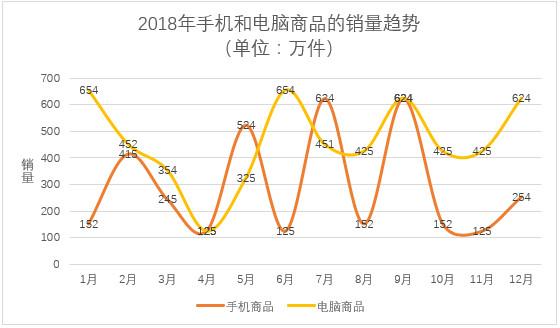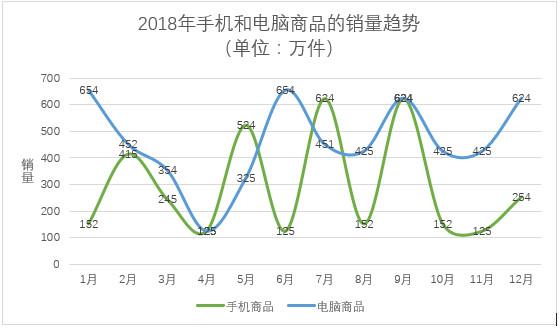返回目录:word文档

又双叕到年终了,又要开始写报告了。
为了让领导看得舒心,报告中怎么少得了美观又专业的图表。
其实有个秘密你可能不知道,在Word中做图表比在Excel中更简单,不信,就来看看今天制表4步法。

第1步:插入图表
在Word报告中做图表首先要选择一种图表,单击【插入】选项卡下的【图表】按钮,打开图表选择对话框,选择图表插入。
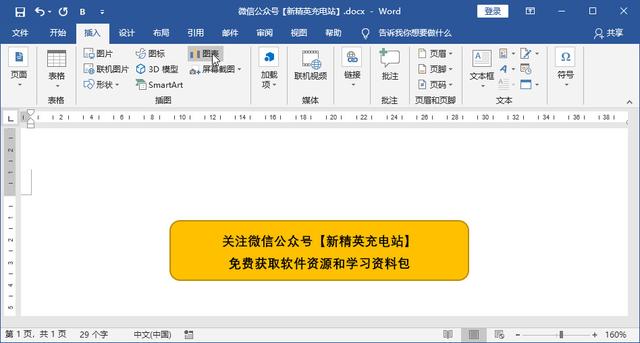
如下图所示,Word中可选择的图表比较多。如果要体现数据的大小对比,可以选择柱形图和条形图、如果要体现数据的趋势就选择折线图、体现数据的比例就选择饼图。这几种图表类型几乎包揽中职场70%的图表需求。
在这里选择折线图,目的是展示不同商品在2018的销量趋势。
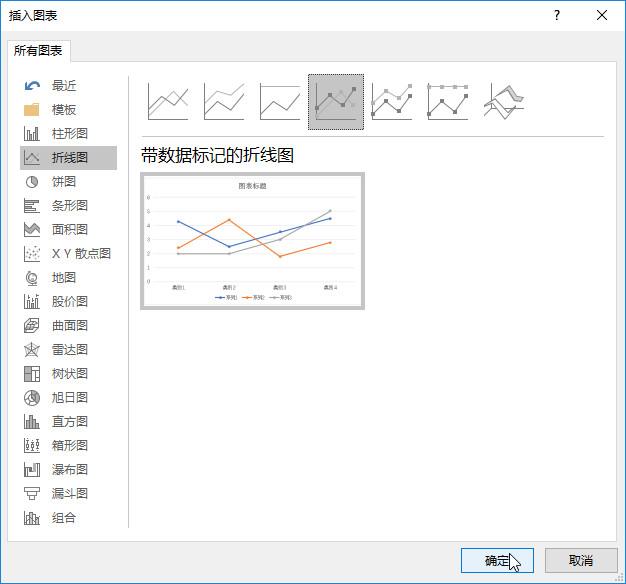
第2步:编辑数据
之所以说在Word中编辑图表比在Excel中编辑图表更简单,就是因为Word是以模版的方式插入图表。插入的图表自带数据模板,而Excel则需要先输入数据再插入图表。一旦输入的数据不符合图表需求,就建表出错啦。
如下图所示,创建好图表后,会自动打开编辑数据的表格。建议大家关闭这个表格。
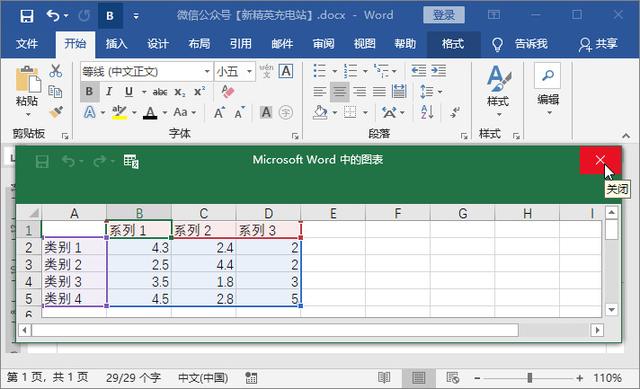
然后在【编辑数据】菜单中选择【在Excel中编辑数据】,打开Excel数据编辑窗口,这样的好处是,可以在编辑数据时调用Excel的功能,例如自动填充功能等。
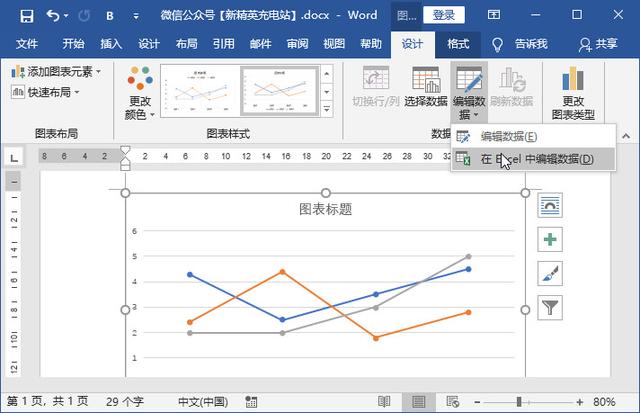
如果你是制表新手,可以用一个最“笨”的方法,在下图这样的数据模板中,修改数据,对照着图表看一下发生改变的地方,你就会明白不同的数据分别代表什么了。然后一葫芦画瓢,改成自己所需要的汇报数据就可以了。
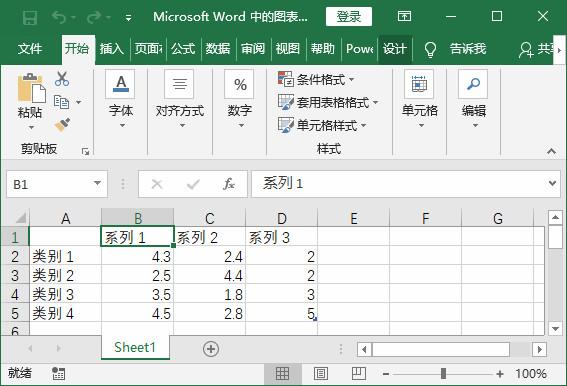
如下图所示,是完成编辑的数据。然后关闭Excel窗口,你的图表雏形就制作好了。
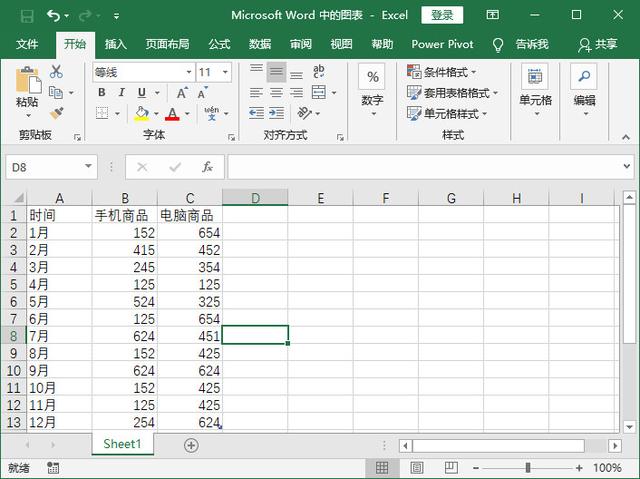
第3步:添加并编辑图表元素
图表是由标题、坐标轴、图例等不同的元素组成的。在默认的图表中,例如坐标轴标题这样的元素是没有的。你需要根据自己的需要进行添加。如下图所示,选中图表,在【添加图表元素】菜单中可以看到所有的图表元素。需要什么元素就添加什么元素。
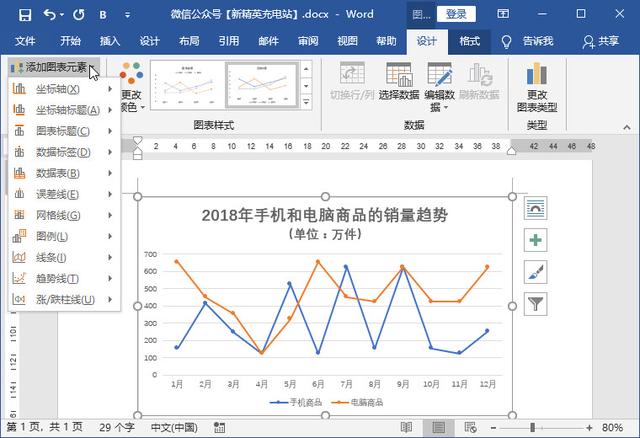
例如在这里添加了坐标轴标题元素。添加好后,编辑坐标轴标题中的文字。
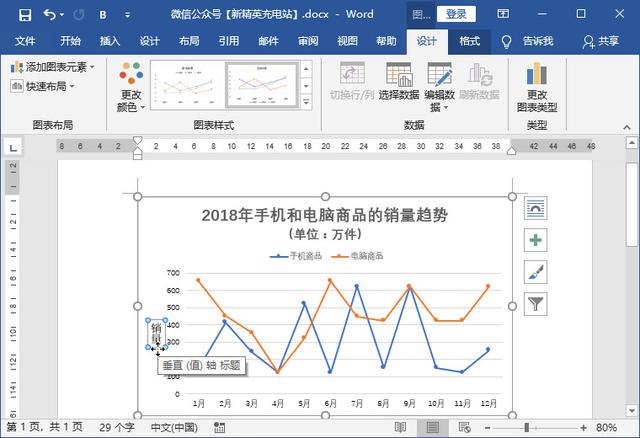
设计图表其实就是设计图表的元素。需要设计哪个图表元素,就打开格式设置窗格进行属性就行了。例如想设置折线图中的折线,那么选中折线,右击鼠标,选择【设置数据系列格式】窗格。
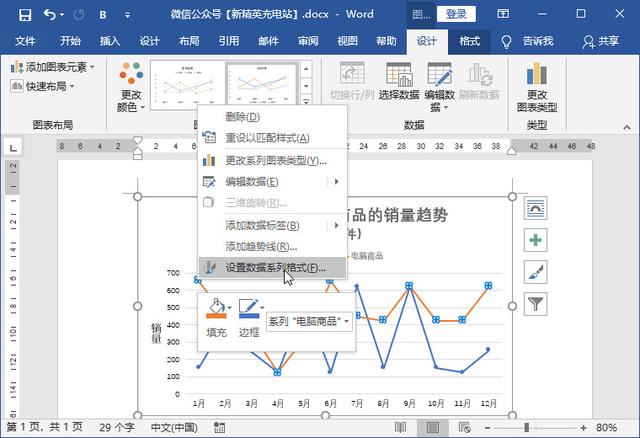
在格式设置窗格中,对折线能进行属性设置都在这里了。例如这里选择【平滑线】,将折线变成曲线。
图表其他元素的编辑方法是相同的,选中元素,打开格式设置窗格就可以编辑了。看到这里,赶紧动手试试编辑你的图表。
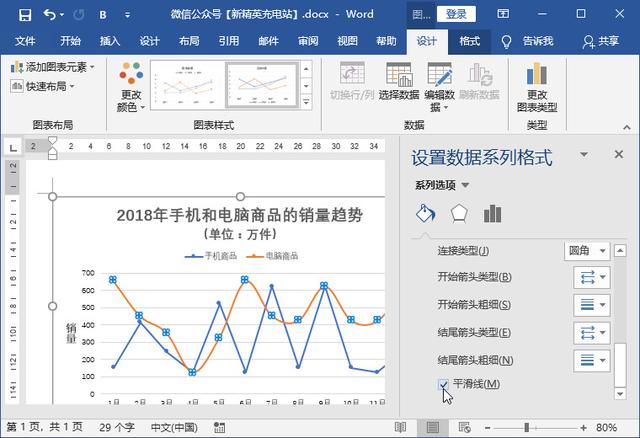
第4步:美化图表
图表美化是门玄学,需要掌握配色、留白技巧、布局技巧……听着就头晕。那么你一定不要错过使用系统内置的设计。
如下图所示,在【图表工具-设计】选项卡下提供了不同的图表样式,这些图表样式都是经过多重考虑设计的,绝对比80%的人设计出来的图表好看。
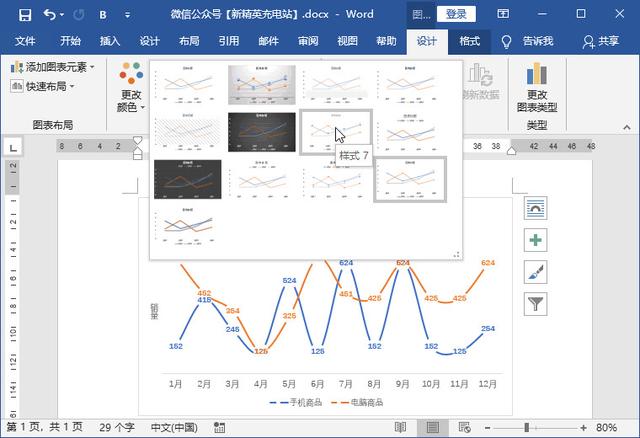
快选择一种设计,应用到你的Word报告中吧。看看下面的这3张系统内置的图表样式,是不是很专业很美观呢。
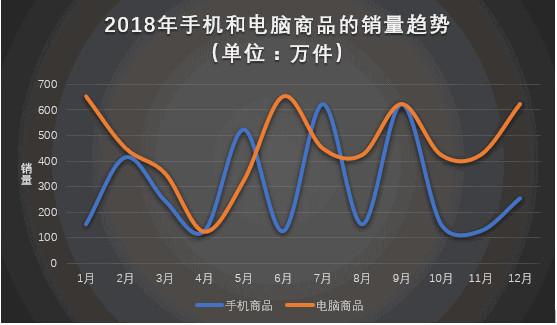
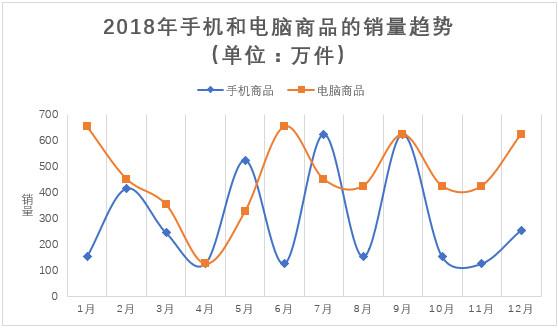
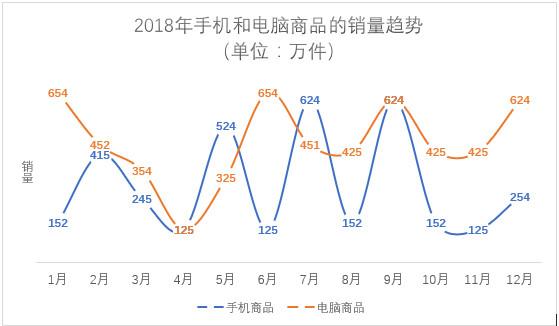
除了使用系统内置的样式设计外,还可以选择系统的配色。图表是一种信息传达工具,包括图表中的配色也是一种信息。如果随心所欲地调整图表配色,可能会让图表变得更丑,甚至让图表传达错误的信息。使用系统的配色,则风险小很多。
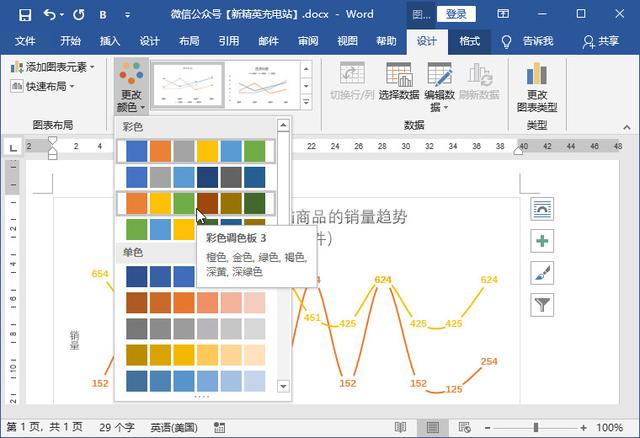
例如下面的2张图表,使用的就是系统的配色。观察可以发现,这2张图表中的折线颜色,是色系相近颜色,看起来协调又美观。